Tietoja Hp Device Monitoring.framework ongelmasta
Pari päivää sitten Mac-käyttäjät kaikkialta alkoivat ilmoittaa saavansa Apple-hälytyksiä, joissa luki ” vahingoittaa Hp Device Monitoring.framework tietokonettasi” vaihtoehdoilla ”Näytä Finderissa” ja ”OK”. Riippumatta siitä, mitä käyttäjät tekevät, ponnahdusikkunat näkyvät yhä uudelleen, mikä joidenkin käyttäjien mukaan tekee tietokoneesta olennaisesti käyttökelvottoman. Vastaavista ongelmista näyttävät raportoivan myös Amazon Music -sovelluksen käyttäjät. Ongelma näyttää vaikuttavan vain Mac-tietokoneisiin, joissa on Catalina ja Mojave OS, High Sierra ja vanhemmat versiot, joihin tämä ei näytä vaikuttavan. 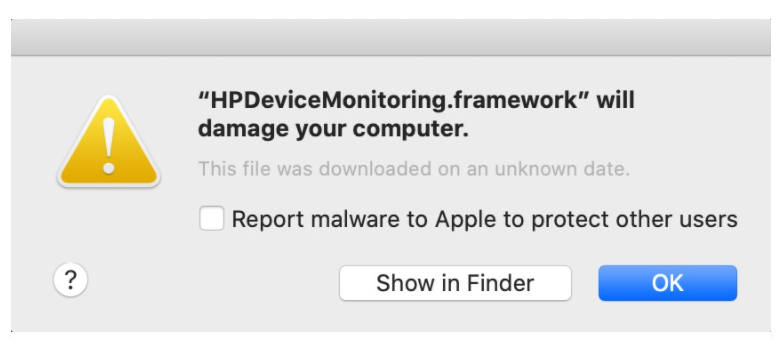 Hp Device Monitoring.framework ei ole jonkinlainen haittaohjelma, ja se kuuluu HP-tulostimista. Ponnahdusikkunan näyttää applen XProtect, joka on osa Applen gatekeeper-turvajärjestelmää. Gatekeeper toimii kuin virustorjunta ja tunnistaa / poistaa haittaohjelmat käytöstä. Mac-bloggaaja Howard Oakleyllä suggested on, että viesti tulee näkyviin, koska macOS tarkistaa HP-tulostimen allekirjoitusta, mutta hänelle kerrotaan, että sen allekirjoitusvarmenne on peruutettu.
Hp Device Monitoring.framework ei ole jonkinlainen haittaohjelma, ja se kuuluu HP-tulostimista. Ponnahdusikkunan näyttää applen XProtect, joka on osa Applen gatekeeper-turvajärjestelmää. Gatekeeper toimii kuin virustorjunta ja tunnistaa / poistaa haittaohjelmat käytöstä. Mac-bloggaaja Howard Oakleyllä suggested on, että viesti tulee näkyviin, koska macOS tarkistaa HP-tulostimen allekirjoitusta, mutta hänelle kerrotaan, että sen allekirjoitusvarmenne on peruutettu.
Rekisteri myöhemmin, reported että ongelma sai alkunsa, kun HP Inc pyysi Applea peruuttamaan tulostinohjaimen koodin allekirjoitusvarmenteet.
”Peruutimme tahattomasti joidenkin mac-ohjainten vanhempien versioiden tunnistetiedot. Tämä aiheutti tilapäisen häiriön noille asiakkaille ja teemme yhteistyötä Applen kanssa kuljettajien palauttamiseksi”, HP Inc kertoi myöhemmin The Registerille.
Virheen Hp Device Monitoring.framework ratkaiseminen
Ongelma todennäköisesti jatkuu, kunnes päivitys julkaistaan. Mutta onneksi sekä HP että Apple ovat tietoisia ongelmasta, joten se pitäisi korjata pian. Tämä kaappaajan ylivoimainen käyttäytyminen, kuten Hpdevicemonitoring.framework, Search Marquis tai Productimprovementstudy.hptask, voi saada jotkut käyttäjät huolestumaan siitä, että heidän Maciinsa on hyökännyt vaarallisempi uhka, esimerkiksi Troijan hevonen tai Ransomware-tiedostojen salaava infektio. Hyvä uutinen, joka meillä on sinulle täällä, on se, että useimmat kaappaajat eivät ole niin siinä mielessä, että he eivät voi vahingoittaa järjestelmääsi tai sotkea tietojasi. Tämä ei kuitenkaan tarkoita, että ne ovat myös täysin turvallisia, minkä vuoksi niiden poistaminen on edelleen suositeltavaa.
Sillä välin käyttäjien tulisi yrittää poistaa tulostin Mac-tietokoneistaan ja asentaa se uudelleen. Jotkut käyttäjät ovat ilmoittaneet, että se toimi heille. Muille käyttäjille AirPrintin käyttö HP-tulostimessa näyttää toimineen kiertotapana. Nämä ovat kuitenkin epävirallisia kiertotahtoja, ja ongelmia, joita se ei ole vielä virallisesti ratkaissut.
Offers
Imuroi poistotyökaluto scan for Hp Device Monitoring.frameworkUse our recommended removal tool to scan for Hp Device Monitoring.framework. Trial version of provides detection of computer threats like Hp Device Monitoring.framework and assists in its removal for FREE. You can delete detected registry entries, files and processes yourself or purchase a full version.
More information about SpyWarrior and Uninstall Instructions. Please review SpyWarrior EULA and Privacy Policy. SpyWarrior scanner is free. If it detects a malware, purchase its full version to remove it.

WiperSoft tarkistustiedot WiperSoft on turvallisuus työkalu, joka tarjoaa reaaliaikaisen suojauksen mahdollisilta uhilta. Nykyään monet käyttäjät ovat yleensä ladata ilmainen ohjelmisto Intern ...
Lataa|Lisää


On MacKeeper virus?MacKeeper ei ole virus eikä se huijaus. Vaikka on olemassa erilaisia mielipiteitä ohjelmasta Internetissä, monet ihmiset, jotka vihaavat niin tunnetusti ohjelma ole koskaan käyt ...
Lataa|Lisää


Vaikka MalwareBytes haittaohjelmien tekijät ole tämän liiketoiminnan pitkän aikaa, ne muodostavat sen niiden innostunut lähestymistapa. Kuinka tällaiset sivustot kuten CNET osoittaa, että täm� ...
Lataa|Lisää
Quick Menu
askel 1 Poista Hp Device Monitoring.framework ja siihen liittyvät ohjelmat.
Poista Hp Device Monitoring.framework Windows 8
Napsauta hiiren oikealla painikkeella metrokäynnistysvalikkoa. Etsi oikeasta alakulmasta Kaikki sovellukset -painike. Napsauta painiketta ja valitse Ohjauspaneeli. Näkymän valintaperuste: Luokka (tämä on yleensä oletusnäkymä), ja napsauta Poista ohjelman asennus.


Poista Hp Device Monitoring.framework Windows 7
Valitse Start → Control Panel → Programs and Features → Uninstall a program.


Hp Device Monitoring.framework poistaminen Windows XP
Valitse Start → Settings → Control Panel. Etsi ja valitse → Add or Remove Programs.


Hp Device Monitoring.framework poistaminen Mac OS X
Napsauttamalla Siirry-painiketta vasemmassa yläkulmassa näytön ja valitse sovellukset. Valitse ohjelmat-kansioon ja Etsi Hp Device Monitoring.framework tai epäilyttävästä ohjelmasta. Nyt aivan click model after joka merkinnät ja valitse Siirrä roskakoriin, sitten oikealle Napsauta Roskakori-symbolia ja valitse Tyhjennä Roskakori.


askel 2 Poista Hp Device Monitoring.framework selaimen
Lopettaa tarpeettomat laajennukset Internet Explorerista
- Pidä painettuna Alt+X. Napsauta Hallitse lisäosia.


- Napsauta Työkalupalkki ja laajennukset ja poista virus käytöstä. Napsauta hakutoiminnon tarjoajan nimeä ja poista virukset luettelosta.


- Pidä Alt+X jälleen painettuna ja napsauta Internet-asetukset. Poista virusten verkkosivusto Yleistä-välilehdessä aloitussivuosasta. Kirjoita haluamasi toimialueen osoite ja tallenna muutokset napsauttamalla OK.
Muuta Internet Explorerin Kotisivu, jos sitä on muutettu virus:
- Napauta rataskuvaketta (valikko) oikeassa yläkulmassa selaimen ja valitse Internet-asetukset.


- Yleensä välilehti Poista ilkeä URL-osoite ja anna parempi toimialuenimi. Paina Käytä Tallenna muutokset.


Muuttaa selaimesi
- Paina Alt+T ja napsauta Internet-asetukset.


- Napsauta Lisäasetuset-välilehdellä Palauta.


- Valitse tarkistusruutu ja napsauta Palauta.


- Napsauta Sulje.


- Jos et pysty palauttamaan selaimissa, työllistävät hyvämaineinen anti-malware ja scan koko tietokoneen sen kanssa.
Poista Hp Device Monitoring.framework Google Chrome
- Paina Alt+T.


- Siirry Työkalut - > Laajennukset.


- Poista ei-toivotus sovellukset.


- Jos et ole varma mitä laajennukset poistaa, voit poistaa ne tilapäisesti.


Palauta Google Chrome homepage ja laiminlyöminen etsiä kone, jos se oli kaappaaja virus
- Avaa selaimesi ja napauta Alt+F. Valitse Asetukset.


- Etsi "Avata tietyn sivun" tai "Aseta sivuista" "On start up" vaihtoehto ja napsauta sivun joukko.


- Toisessa ikkunassa Poista ilkeä sivustot ja anna yksi, jota haluat käyttää aloitussivuksi.


- Valitse Etsi-osasta Hallitse hakukoneet. Kun hakukoneet..., poistaa haittaohjelmia Etsi sivustoista. Jätä vain Google tai haluamasi nimi.




Muuttaa selaimesi
- Jos selain ei vieläkään toimi niin haluat, voit palauttaa sen asetukset.
- Avaa selaimesi ja napauta Alt+F. Valitse Asetukset.


- Vieritä alas ja napsauta sitten Näytä lisäasetukset.


- Napsauta Palauta selainasetukset. Napsauta Palauta -painiketta uudelleen.


- Jos et onnistu vaihtamaan asetuksia, Osta laillinen haittaohjelmien ja skannata tietokoneesi.
Poistetaanko Hp Device Monitoring.framework Mozilla Firefox
- Pidä Ctrl+Shift+A painettuna - Lisäosien hallinta -välilehti avautuu.


- Poista virukset Laajennukset-osasta. Napsauta hakukonekuvaketta hakupalkin vasemmalla (selaimesi yläosassa) ja valitse Hallitse hakukoneita. Poista virukset luettelosta ja määritä uusi oletushakukone. Napsauta Firefox-painike ja siirry kohtaan Asetukset. Poista virukset Yleistä,-välilehdessä aloitussivuosasta. Kirjoita haluamasi oletussivu ja tallenna muutokset napsauttamalla OK.


Muuta Mozilla Firefox kotisivut, jos sitä on muutettu virus:
- Napauta valikosta (oikea yläkulma), valitse asetukset.


- Yleiset-välilehdessä Poista haittaohjelmat URL ja parempi sivusto tai valitse Palauta oletus.


- Paina OK tallentaaksesi muutokset.
Muuttaa selaimesi
- Paina Alt+H.


- Napsauta Vianmääritystiedot.


- Valitse Palauta Firefox


- Palauta Firefox - > Palauta.


- Jos et pysty palauttamaan Mozilla Firefox, scan koko tietokoneen luotettava anti-malware.
Poista Hp Device Monitoring.framework Safari (Mac OS X)
- Avaa valikko.
- Valitse asetukset.


- Siirry laajennukset-välilehti.


- Napauta Poista-painike vieressä haitallisten Hp Device Monitoring.framework ja päästä eroon kaikki muut tuntematon merkinnät samoin. Jos et ole varma, onko laajennus luotettava, yksinkertaisesti Poista laatikkoa voidakseen poistaa sen väliaikaisesti.
- Käynnistä Safari.
Muuttaa selaimesi
- Napauta valikko-kuvake ja valitse Nollaa Safari.


- Valitse vaihtoehdot, jotka haluat palauttaa (usein ne kaikki esivalittuja) ja paina Reset.


- Jos et onnistu vaihtamaan selaimen, skannata koko PC aito malware erottaminen pehmo.
Site Disclaimer
2-remove-virus.com is not sponsored, owned, affiliated, or linked to malware developers or distributors that are referenced in this article. The article does not promote or endorse any type of malware. We aim at providing useful information that will help computer users to detect and eliminate the unwanted malicious programs from their computers. This can be done manually by following the instructions presented in the article or automatically by implementing the suggested anti-malware tools.
The article is only meant to be used for educational purposes. If you follow the instructions given in the article, you agree to be contracted by the disclaimer. We do not guarantee that the artcile will present you with a solution that removes the malign threats completely. Malware changes constantly, which is why, in some cases, it may be difficult to clean the computer fully by using only the manual removal instructions.
